高危软件系统不让安装怎么强行安装 如何解决Win10安装程序含病毒无法安装的问题
更新时间:2024-02-07 11:06:30作者:jiang
在使用电脑过程中,我们有时会遇到高危软件系统不允许安装的情况,或者在安装程序时发现含有病毒而无法顺利完成安装,这种情况给我们的电脑使用带来了一定的困扰,但我们不必过于担心,因为针对这些问题有一些解决方法可以帮助我们强行安装和解决这些问题。下面将介绍一些解决办法,帮助我们在遇到高危软件系统不让安装和含病毒无法安装的情况下,顺利完成安装程序。
方法如下:
1.
第一步:按Win系统键
按下键盘上的win系统键,或者鼠标点击系统图标,如图所示。
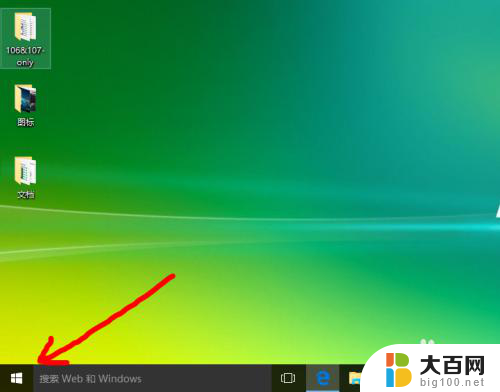
2.第二步:打开【设置】
如图所示,点击左下角的【设置】图标。
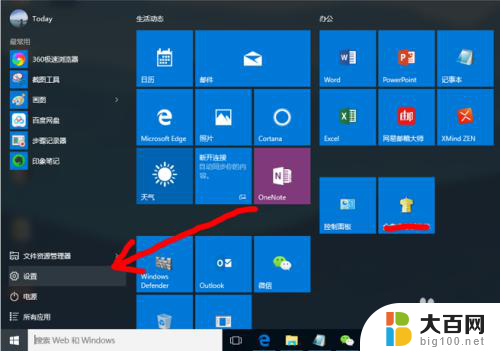
3.
第三步:打开【更新和安全】
如图所示,在选项中点击【更新和安全】图标。
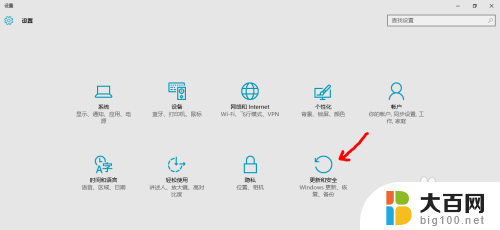
4.第四步:打开Windows Defender
如图所示,在左侧点击【打开Windows Defender安全中心】图标。
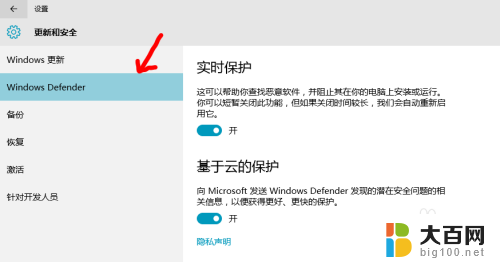
5.第五步:关闭实时保护和云保护
如图所示,关闭此两项的保护按钮。

6.第六步:关闭其他安全软件
如图用户按照了其他软件,请先关闭安全软件。比如第三方的电脑管家等。
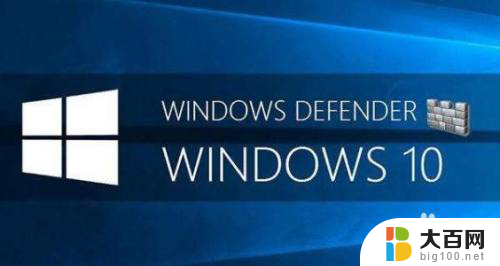
7.第七步:安装程序
1.如果按照程序不需要连接网络,建议先行关闭网络,可以提高电脑的安全性;
2.安装提示包含病毒而无法安装的程序,选择安装时。鼠标右键选择“以管理员身份运行”即可;
3.安装结束后及时开启安全防护系统,保护电脑!

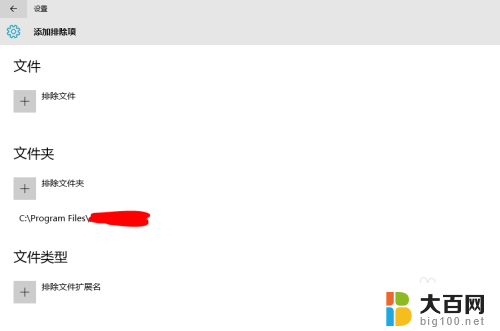
以上就是高危软件系统不允许安装时如何强制安装的全部内容,如果遇到这种情况,您可以按照以上步骤解决,非常简单快速。
高危软件系统不让安装怎么强行安装 如何解决Win10安装程序含病毒无法安装的问题相关教程
- 怎么安装系统禁止安装的软件 Win10安装软件提示系统策略禁止进行安装怎么解决
- win10安装程序安装失败 win10系统安装软件失败的解决方法
- 电脑上安装cad2007软件怎么安装 Win10系统CAD2007安装教程
- win10怎么解除被阻止的安装程序 如何解除win10系统安装应用被阻止的问题
- windows字体无法安装 如何解决 Windows 10 字体安装问题
- 电脑无法安装系统盘 gpt分区无法安装系统怎么解决
- netframework40安装不上 .NET Framework 4安装后无法运行程序怎么办
- ghost 安装 win10 Ghost Win10 专业版x64位 安装过程问题解决
- 下载软件不能安装怎么办 电脑无法安装软件的原因
- win10系统如何安装办公软件 Win10如何免费安装Office
- win11安装更新0x800f081f Win11 23H2更新遇到错误代码0x800f081f怎么处理
- win11系统和软件怎么办 Win11设置应用轻松重装方法
- win11如何安装本地打印机 win11本地打印机安装教程
- noteexpress在win11安装不成功 Word中安装插件失败的解决方法
- win11系统无法安装打印机 Windows11打印机驱动安装不了怎么解决
- win11ie浏览器安装 ie浏览器安装教程步骤
系统安装教程推荐
- 1 win11设置应用程序 轻松重装Win11设置应用的技巧
- 2 win11edge安装flash插件 edge浏览器插件安装方法
- 3 win11找不到驱动器 Win11安装找不到驱动器怎么办
- 4 win11安装新字体 word字体安装教程
- 5 fl在win11加载工程会卡住 Win11 24H2 安装 9 月更新进度卡 35%
- 6 win11设置软件安装位置 Win11如何更改软件安装位置
- 7 win11跳过联网直接进系统 win11怎么离线安装跳过联网进入桌面
- 8 win11如何下载安装单机游戏啊 steam怎么下载破解游戏
- 9 legacy下怎样安装win10 win10系统怎么装教程
- 10 win11安装可以重新分区吗 如何在电脑硬盘上重新分区